چگونه رمز سرور مجازی را عوض کنیم؟

رمز عبور، یکی از مهمترین عوامل در تامین امنیت سرورها و شبکههای کامپیوتری است و تغییر اصولی آن، یکی از مهمترین اقداماتی است که هر مدیر سروری باید بهطور منظم انجام دهد. اما چگونه رمز سرور مجازی را عوض کنیم؟ برای تغییر رمز عبور سرور مجازی ویندوز، دو روش مختلف وجود دارد که میتوانید باتوجهبه نیاز خود از هر یک استفاده نمایید.
در یکی از این روشها، با فشردن کلیدهای ترکیبی Alt + Ctrl + End، صفحه تغییر رمز عبور برای شما باز میشود و میتوانید رمز جدید خود را برای VPS تعریف کنید. در روش دیگر، به کمک بخش تنظیمات ویندوز است. همچنین برای تغییر رمز VPS در سیستمعاملهای لینوکس، با اتصال به سرور از طریق SSH و استفاده از دستور passwd میتوانید پسورد جدید را دو بار وارد کنید. استفاده از یک رمز عبور قوی و منحصربهفرد میتواند بهعنوان نخستین خط دفاعی در برابر دسترسیهای غیرمجاز عمل کند؛ اما لازم است مراحل آن را با دقت و بدون خطا طی کنید!
تغییر رمز سرور مجازی یکی از اقدامات ضروری برای حفظ امنیت سرور و جلوگیری از دسترسیهای غیرمجاز است. بسته به سیستمعامل سرور شما (ویندوز یا لینوکس)، روشهای متفاوتی برای تغییر رمز وجود دارد که در ادامه به صورت گام به گام توضیح داده شده است.
تغییر رمز در سرور مجازی ویندوز
- ابتدا با استفاده از Remote Desktop (RDP) به سرور متصل شوید.
- پس از ورود، کلیدهای Ctrl + Alt + End را فشار دهید تا پنجره Task Manager باز شود.
- گزینه Change a password را انتخاب کنید.
- رمز فعلی، رمز جدید و تایید رمز جدید را وارد کرده و تایید کنید.
- در صورت موفقیتآمیز بودن عملیات، پیغام تایید نمایش داده میشود.
مطلب پبشنهادی : حل مشکل عدم اتصال به سرور مجازی
تغییر رمز سرور مجازی از تنظیمات ویندوز
هرچه رمز عبور قویتری انتخاب کنید، سرور شما در برابر حملات هکرها، همانند سارقانی که سعی در باز کردن قفل درب منزل شما دارند، ایمنتر خواهد بود! مراحل تغییر رمز سرور مجازی از تنظیمات ویندوز به شرح زیر است:
- جهت تغییر رمز عبور VPS ویندوز، ابتدا به بخش «تنظیمات» (Settings) ویندوز مراجعه کنید.
- در مرحله بعد، وارد بخش Accounts شوید و از منوی سمت چپ، گزینه Sign-in options را انتخاب کنید.
- در این قسمت، دکمه Change را در کنار (Password) مشاهده خواهید کرد. برای تغییر رمز عبور سرور مجازی ویندوز، بر روی این دکمه کلیک نمایید.
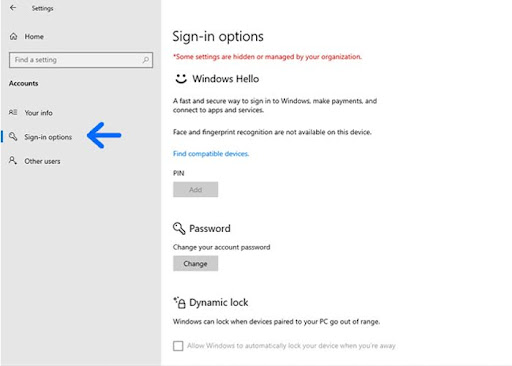
- پس از باز شدن پنجره جدید، از شما خواسته میشود تا رمز عبور جاری را وارد کنید. پس از وارد کردن این رمز، بر روی گزینه بعدی کلیک کنید.
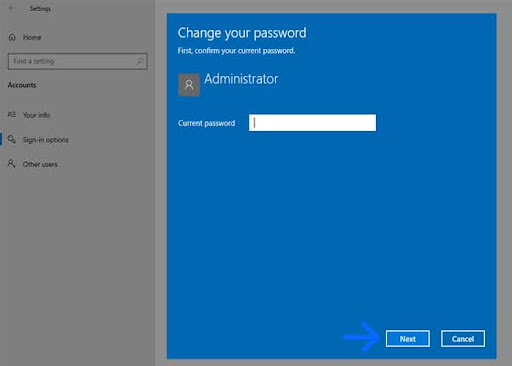
- در مرحله نهایی، در دو بخش New password و Reenter password رمز عبور جدید را وارد کنید و در قسمت (Password hint) یک یادآوری برای رمز عبور خود تعیین نمایید.
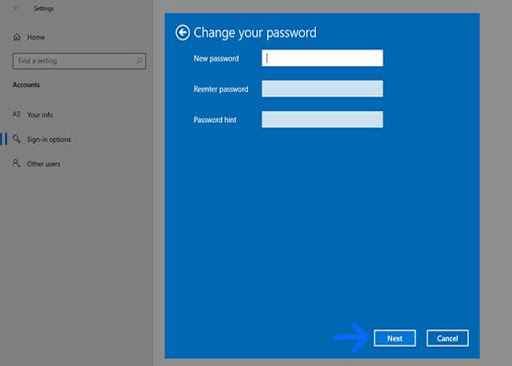
تغییر رمز عبور سرور مجازی از طریق مدیریت کامپیوتر
برای تغییر رمز عبور VPS، ابتدا لازم است به بخش “Administrative Tools” دسترسی پیدا کنید. برای این کار، کافی است عبارت “Windows Administrative Tools” را، مطابق تصویر، در نوار جستجوی ویندوز وارد کنید.
نکات امنیتی مهم در تغییر رمز سرور مجازی
- استفاده از رمزهای پیچیده شامل حروف بزرگ و کوچک، اعداد و نمادها
- تغییر دورهای رمز برای جلوگیری از نفوذهای احتمالی
- عدم به اشتراکگذاری رمز با افراد غیرمجاز
- استفاده از احراز هویت دو مرحلهای (در صورت امکان) برای افزایش امنیت
اگر به دنبال خرید یک سرور مجازی امن و با قابلیت مدیریت آسان هستید، میتوانید از صفحه خرید سرور مجازی ما بازدید کنید و بهترین پلن را انتخاب نمایید.
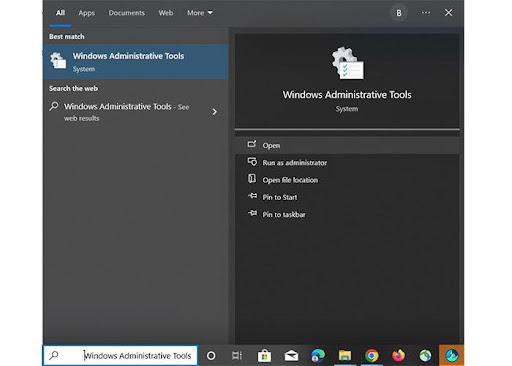
پس از آن، مراحل زیر را برای تغییر رمز عبور دنبال کنید:
- ابتدا وارد بخش Administrative Tools شوید و سپس پنجره Computer Management را باز کنید.
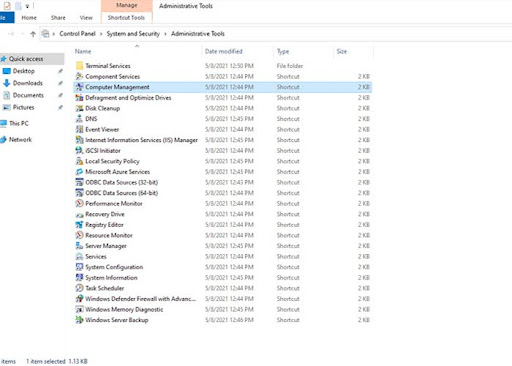
- در پنجره Computer Management، از نوار کناری سمت چپ، گزینه Local Users and Groups را انتخاب نمایید و بر روی Users دوبار کلیک کنید.
- برای تغییر رمز عبور یک کاربر، بر روی نام کاربری مورد نظر کلیک راست کنید و گزینه “Set Password” را انتخاب نمایید.
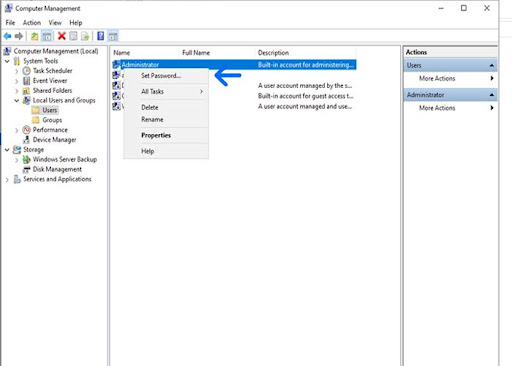
- با انتخاب گزینه Set Password، پنجرهای برای تغییر رمز عبور کاربر باز میشود.
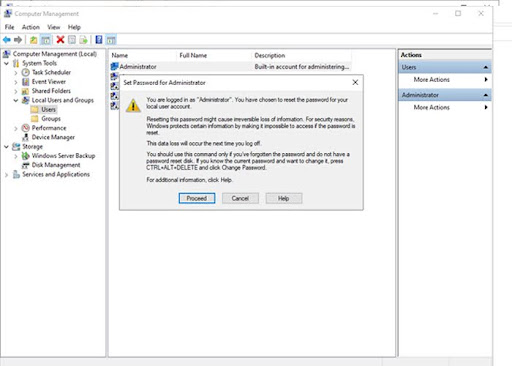
- در این بخش بر روی گزینه Proceed کلیک کنید و سپس رمز عبور جدید را در دو فیلد مربوطه وارد کنید.
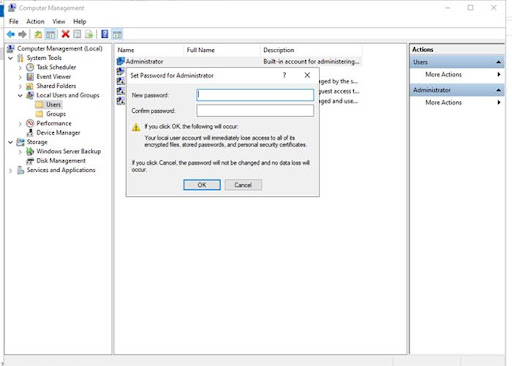
- پس از وارد کردن رمز عبور جدید، بر روی گزینه OK کلیک کنید تا رمز عبور سرور مجازی شما بروزرسانی شود.
توجه داشته باشید که برای دسترسی سریع به بخش Users، میتوانید با فشردن کلیدهای همزمان «ویندوز + R» پنجره Run را باز کنید و عبارت lusrmgr.msc را وارد و جستجو کنید.
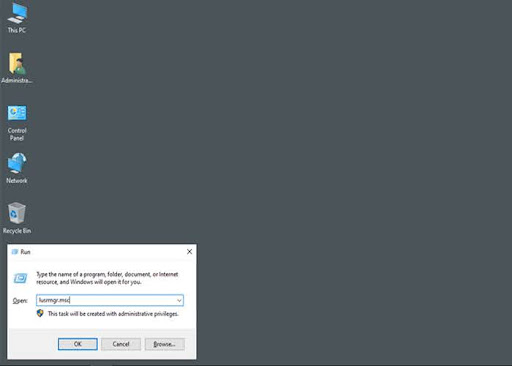
روش تغییر پسورد سرور مجازی لینوکس
برای تغییر رمز عبور VPS با سیستمعاملهای لینوکسی مانند CentOS، Debian، Ubuntu و … میتوانید از روشهای مشابه استفاده کنید. در صورت تمایل به تغییر رمز عبور سرور مجازی لینوکسی خود، مراحل زیر را دنبال کنید:
- در ابتدا، از طریق SSH یا نرمافزارهایی نظیر Putty به سرور مجازی متصل شوید.
- پس از اتصال، برای تغییر رمز عبور در Putty یا نرمافزارهای مشابه، دستور `passwd` را وارد کنید و کلید Enter را فشار دهید.
- در خروجی این دستور، از شما درخواست میشود که رمز عبور جدید را دو بار یکبار در مقابل “New password” و یکبار دیگر در مقابل “Retype new password” وارد کنید.
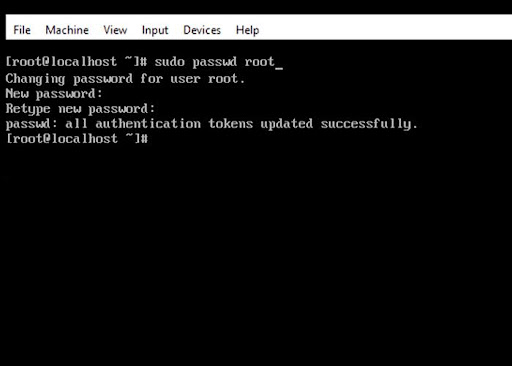
- پس از وارد کردن رمز عبور جدید، دباره کلید Enter را فشار دهید. در صورت موفقیتآمیز بودن فرآیند تغییر رمز عبور، پیام “password updated successfully” نمایش داده خواهد شد.
خصوصیات یک رمز عبور قوی و ایمن برای تغییر رمز سرور مجازی
هرچه رمز عبور پیچیدهتر و غیرقابل پیشبینی باشد، امنیت بیشتری ایجاد میکند. پس از تغییر رمز عبور سرور مجازی ویندوز، الزامی است که یک Hint نیز وارد کنید. Hint یا راهنما به معنای ارائه نکتهای است که در زمان تعیین رمز عبور میتواند به یادآوری آن کمک کند.
- حداقل ۱۲ کاراکتر طول داشته باشد.
- در هیچ مکان دیگری استفاده نشود.
- از کلمات رایج موجود در فرهنگ لغت استفاده نشود.
- بهصورت دورهای حداقل هر ۳ ماه یکبار تغییر کند.
- از اطلاعات قابل حدس مانند نام، تاریخ تولد یا شماره موبایل استفاده نشود.
- شامل حروف بزرگ، حروف کوچک، اعداد و کاراکترهای خاص مانند @، # و $ باشد.
- از یک رمز عبور منحصربهفرد برای هر حساب کاربری استفاده کنید.
- رمز عبور در جایی یادداشت نشود و بهجای آن از نرمافزارهای نگهدارنده امن رمز عبور استفاده شود.
نکات مهم برای بازیابی رمز عبور سرور مجازی با Hint
Hint ابزاری برای بازیابی رمز عبور مورد است و لازم است با رعایت دقیق اصول امنیتی ایجاد شود. پس از در نظر گرفتن تمام این نکات، بر روی گزینه “Next” کلیک کنید و سپس گزینه “Finish” را انتخاب نمایید. بدین ترتیب، تغییر رمز عبور در سرور مجازی ویندوز به سادگی انجام خواهد شد.
- پیشنهاد میشود به شکلی مختصر و مفید ارائه شود.
- باید پس از تغییر رمز عبور، بهروزرسانی شود.
- نباید شامل اطلاعات حساسی نظیر نام کاربری باشد.
- بهتر است شخصی و منحصربهفرد برای هر کاربر تعیین شود.
- Hint میتواند شامل یک کلمه مرتبط، یک عبارت یا ترکیبی از اعداد و حروف باشد.
- هدف از Hint تنها یادآوری رمز عبور است و نباید بهطور مستقیم رمز عبور را فاش کند.
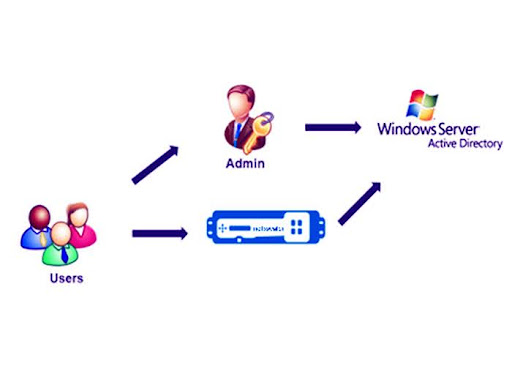
کلام آخر
تامین امنیت سرور مجازی از جمله وظایف مهم مدیران در هر سازمان بهشمار میآید، چراکه اطلاعات حساس و حیاتی بر روی این سرورها ذخیره میشود. در این مقاله، مراحل اینکه چگونه رمز سرور مجازی را عوض کنیم؟ بهطور کامل توضیح داده شده است. همچنین، دستورالعملهای گامبهگام برای تغییر رمز عبور در سرورهای مجازی مبتنی بر ویندوز و لینوکس ارائه شد.
افرادی که از سرورهای مجازی بهمنظور استفادههای تجاری و یا شخصی استفاده میکنند باید نسبت به حفاظت از اطلاعات خود توجه ویژهای داشته باشند. به همین دلیل، تغییر منظم پسورد سرور مجازی بهشدت حائز اهمیت است.
سوالات متداول
- چرا باید رمز سرور مجازی را تغییر دهم؟
تغییر رمز عبور بهطور منظم امنیت سرور را افزایش میدهد و از دسترسیهای غیرمجاز جلوگیری میکند.
- چه زمانی باید رمز سرور را تغییر دهم؟
بهتر است رمز عبور به صورت دورهای و هر سه ماه یکبار تغییر یابد، یا در مواقعی که احتمال میدهید امنیت به خطر افتاده باشد.
- چگونه رمز سرور مجازی را عوض کنیم؟
برای تغییر رمز عبور سرور مجازی ویندوز میتوانید از کلیدهای ترکیبی Alt + Ctrl + End یا بخش تنظیمات ویندوز استفاده کنید، و در لینوکس با اتصال به سرور از طریق SSH و استفاده از دستور passwd رمز جدید را وارد کنید.






